Wirtualne komputery stacjonarne dostępne w systemie Windows 10 to podstawowa funkcja, która zyskuje na popularności. Istnieją aplikacje firm trzecich, które umożliwiają nadawanie nazw wirtualnym pulpitom oraz bezpośrednie przełączanie się między nimi, co upraszcza zarządzanie. Wbudowane skróty klawiaturowe do obsługi wirtualnych pulpitów są dość ograniczone. Aby przenieść okno na inny wirtualny pulpit, użytkownik musi najpierw skorzystać z widoku zadań. Z pomocą przychodzi aplikacja zVirtualDesktop, która umożliwia przenoszenie otwartego okna na wirtualny pulpit za pomocą skrótu, bez konieczności przechodzenia do widoku zadań. Możesz również przesunąć okno i pozostać na aktualnym pulpicie. Program ten oferuje także skróty do przypinania aplikacji oraz możliwość ustawienia innej tapety dla każdego pulpitu.
Aby skorzystać z zVirtualDesktop, wystarczy go pobrać i uruchomić. Aplikacja doda do zasobnika systemowego wskaźnik numeryczny, który informuje o aktualnym pulpicie. Warto zauważyć, że istnieją inne aplikacje oferujące podobne funkcje, więc ta cecha nie czyni zVirtualDesktop wyjątkowym.
Przenoszenie bieżącego okna
Po uruchomieniu zVirtualDesktop można przenieść obecne okno na wybrany wirtualny pulpit za pomocą następującego skrótu:
Win + Alt + numer pulpitu
Aby przenieść okno i jednocześnie przełączyć się na nowy pulpit, użyj:
Win + Ctrl + Alt + numer pulpitu
Warto pamiętać, że aplikacja reaguje wyłącznie na cyfry wprowadzane z klawiatury numerycznej. Na przykład, aby przenieść okno na trzeci pulpit, należy nacisnąć cyfrę „3” na klawiaturze numerycznej, a nie na głównym panelu klawiszy literowych.
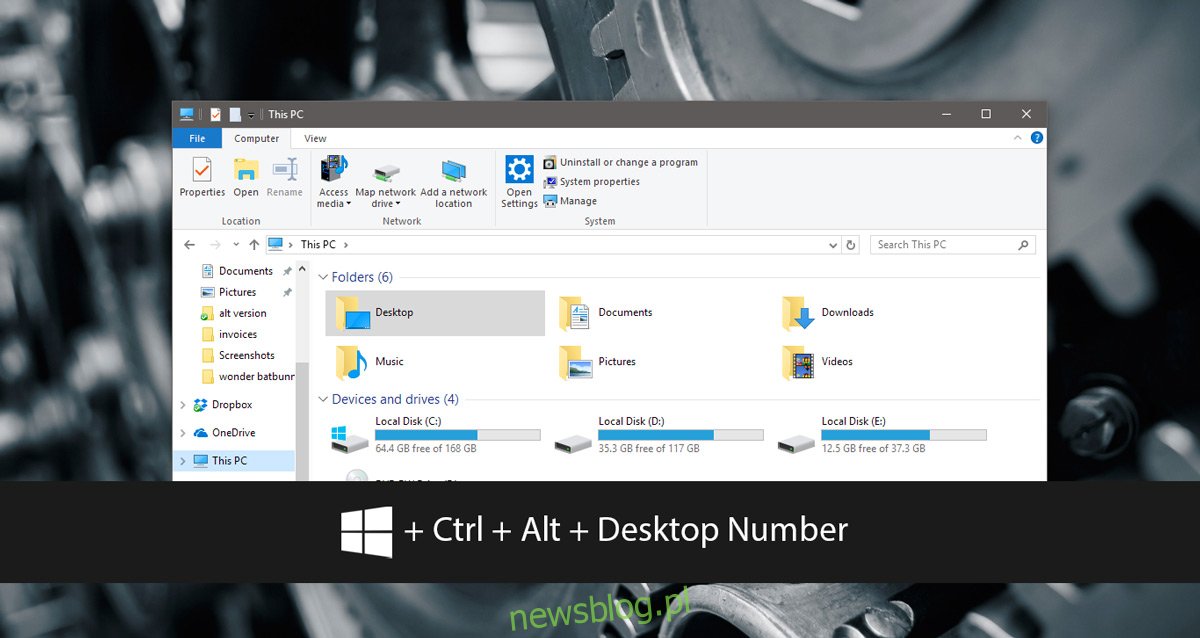
Ustawianie różnych tapet dla wirtualnych pulpitów
Win 10 Virtual Desktop Enhancer to aplikacja, która wzbogaca doświadczenia związane z wirtualnymi pulpitami w Windows 10. Jedną z jej funkcji jest możliwość ustawienia różnych tapet dla poszczególnych pulpitów. Niestety, interfejs użytkownika tej aplikacji nie jest zbyt intuicyjny. W tym aspekcie zVirtualDesktop ma przewagę, oferując prostsze GUI do tego celu.
Aby ustawić inną tapetę dla każdego wirtualnego pulpitu, kliknij prawym przyciskiem myszy ikonę aplikacji w zasobniku systemowym i wybierz „Ustawienia”. Następnie przejdź do zakładki Tapeta i wybierz preferowany obraz dla każdego pulpitu.
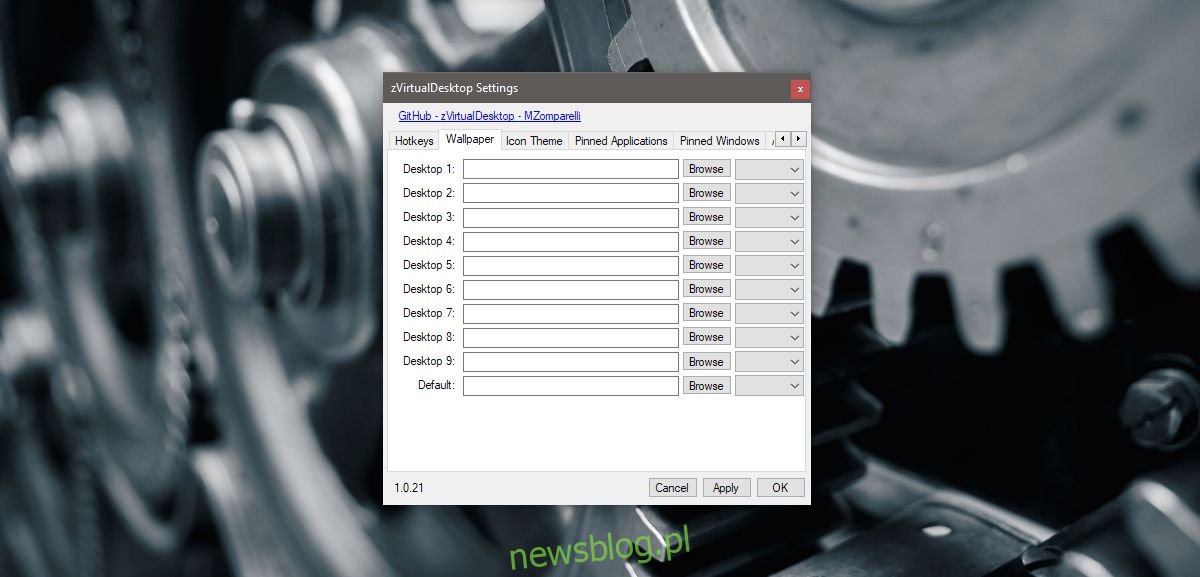
Przypinanie i odpinanie aplikacji
System Windows 10 pozwala na przypinanie aplikacji oraz okien do wirtualnych pulpitów. zVirtualDesktop umożliwia realizację tej operacji za pomocą prostych skrótów klawiszowych. Możesz przypiąć aktywne okno lub aplikację do pulpitu.
Aby przypiąć lub odpiąć okno, użyj poniższego skrótu:
Alt + Win + Z
Aby przypiąć lub odpiąć aplikację, zastosuj:
Alt + Win + A
Przenoszenie wszystkich okien na aktualny pulpit
zVirtualDesktop oferuje również funkcję przenoszenia wszystkich otwartych okien z różnych wirtualnych pulpitów na bieżący pulpit. Nie ma do tego skrótu. Aby przenieść wszystkie okna, wystarczy kliknąć prawym przyciskiem myszy ikonę aplikacji na pasku zadań i wybrać „przenieś wszystkie okna tutaj” z menu kontekstowego.

zVirtualDesktop to aplikacja o bogatej funkcjonalności. Niektóre jej możliwości są już dostępne w Windows 10, takie jak przełączanie między następnym a poprzednim pulpitem, jednak inne funkcje stanowią znaczne ulepszenia w zakresie zarządzania wirtualnymi pulpitami.
Jeśli masz trudności z zapamiętaniem skrótów klawiaturowych lub potrzebujesz bardziej przyjaznego interfejsu do przypinania aplikacji i okien, odwiedź ustawienia zVirtualDesktop. W panelu ustawień znajdziesz zakładkę „Skróty klawiszowe”, a także „Przypięte aplikacje” i „Przypięte okna”, które możesz edytować według własnych potrzeb.
newsblog.pl
Maciej – redaktor, pasjonat technologii i samozwańczy pogromca błędów w systemie Windows. Zna Linuxa lepiej niż własną lodówkę, a kawa to jego główne źródło zasilania. Pisze, testuje, naprawia – i czasem nawet wyłącza i włącza ponownie. W wolnych chwilach udaje, że odpoczywa, ale i tak kończy z laptopem na kolanach.